أن تكون قادرًا على قبول المدفوعات فى ووردبريس الخاص بك يفتح إمكانات هائلة لكسب المال مما تفعله. سواء كان ذلك لبيع منتجات أو خدمات أو أي شيء آخر، فإن امتلاك قدرة لشخص ما على الدفع من خلال موقعك على الويب يجعل البيع أمرًا بسيطًا.
هناك عدة طرق لقبول المدفوعات باستخدام ووردبريس وسنغطيها جميعًا.
سنغطي بوابات الدفع والاضافات للدفع في ووردبريس. سنغطي الطرق الأكثر شيوعًا لـ قبول المدفوعات فى ووردبريس والاستخدامات المختلفة التي يمكنك استخدامها.
بنهاية هذه المقالة، ستكون لديك فكرة جيدة عن كيفية إعداد قبول المدفوعات فى ووردبريس والطريقة التي يجب استخدامها للقيام بذلك.
ما أنواع مواقع ووردبريس التي يمكنها قبول المدفوعات؟
إذا كنت تبيع أو تعمل بالمال، فيمكنك الاستفادة من قبول المدفوعات عبر الإنترنت.
من الناحية النظرية، يمكنك إضافة مدفوعات عبر الإنترنت إلى أي موقع ويب تريده. ومع ذلك، فمن المنطقي إضافتها فقط إلى مواقع الويب التي يمكنها الاستفادة منها بالكامل.
يمكن لمواقع الويب مثل المتاجر عبر الإنترنت، ومواقع الاشتراك، ومواقع العضوية، ومواقع نظام إدارة التعلم (LMS) التي تبيع الدورات التدريبية عبر الإنترنت، والمواقع الخيرية أو مواقع الويب غير الربحية، والشركات الخدمية وجميع أنواع مواقع الويب التجارية الاستفادة من المدفوعات عبر الإنترنت.
المتطلبات الأساسية لقبول المدفوعات مع مواقع ووردبريس
يعد إعداد مدفوعات ووردبريس أمرًا بسيطًا جدًا في الواقع. مثل العديد من الأشياء في ووردبريس، تتضمن العملية بضع خطوات ولكن كل منها بسيط. بمجرد تقسيمها، يمكن إكمالها من قبل أي شخص، على أي مستوى مهارة.
خاصة عندما يكون لديك منا لتوجيهك عبر كل شيء!
بمجرد إنشاء موقع ووردبريس على الويب، هناك أربعة متطلبات أساسية ستحتاجها قبل إعداد خيارات الدفع في ووردبريس وهيا:
- شهادة SSL
- موقع ووردبريس آمن
- تصميم موقع جيد لتجربة المستخدم
- مضيف ويب آمن سريع
شهادة SSL
شهادة SSL (بروتوكول طبقة المقابس الآمنة)، هي طريقة الأمان الافتراضية للويب. يقوم بتشفير كل حركة المرور بين موقع الويب الخاص بك ومتصفح الويب الخاص بالزائر. عند التعامل مع بطاقات الائتمان والمدفوعات، يكون الاتصال الآمن إلزاميًا.
تقوم بتطبيق SSL باستخدام الشهادات. يقدم معظم مضيفي الويب SSL مجانيًا أو رخيصًا ويمكنهم تثبيتها لك. إنها عملية سهلة نسبيًا ولكن سيتعين عليك إكمالها قبل إعداد مدفوعات ووردبريس.
موقع ووردبريس آمن
إذا كنت تتعامل مع المدفوعات وتفاصيل العميل، فإن موقع ووردبريس الآمن هو المفتاح. بعض المناطق لديها قواعد صارمة بشأن جمع البيانات والاحتفاظ بها وستحتاج إلى التعرف على هذه القواعد واتخاذ الخطوات وفقًا لذلك.
يمكن أن يتضمن أمان ووردبريس ما يلي:
- يتضمن الأمان الجيد كلمات مرور قوية لتسجيل الدخول إلى ووردبريس الخاص بك
- HTTPS مع SSL
- مراقبة اختراق الموقع والاختراق
- اضافات لجدار الحماية والأمان في ووردبريس
- معرفة القانون العام لحماية البيانات (GDPR) و PCI DSS والقواعد ذات الصلة في المنطقة التي ستخدمها
يعد تأمين موقع الويب الخاص بك ممارسة جيدة على أي حال، لذا يجب تنفيذ الكثير منها سواء كنت تعمل بالدفعات أم لا.
لمزيد من المعلومات حول تأمين مواقع الويب تحقق من مقالانا هذه افضل اضافات حماية ووردبريس.
تصميم موقع جيد لتجربة المستخدم
قبول المدفوعات من خلال موقع الويب يعتمد على التحويل. يعتمد هذا التحويل على منتج أو خدمة قوية وتجربة مستخدم إيجابية.
من المحتمل أن تعرف من التجربة الشخصية كيف أن الهبوط على موقع ويب بطيء، حيث لا يكون التنقل فيه منطقيًا أو تكون تجربة المستخدم أقل من الكمال.
في حين أن بعضًا من ذلك يرجع إلى تصميم الموقع، فإن الكثير منه سيعود إلى استخدام قالب ووردبريس ووكمرس جيد. تم تصميم قوالب ووردبريس بحيث تكون سريعة التحميل وتوفر تنقلًا واضحًا وتكون متعة في الاستخدام. مثالية لتحويل الزوار إلى عملاء!
مضيف ويب آمن سريع
اختيارك لمضيف الويب يدعم كل شيء تفعله. إذا اخترت مضيفًا ضعيف الأداء، فلن توفر لك قوالب ووردبريس السريعة أو عملية الشراء المبسطة من تجربة المستخدم السيئة.
قم ببحثك واقرأ المراجعات واختر مضيف الويب الخاص بك بعناية. اقرأ هذا كيف تجد افضل استضافة ووردبريس. يحتوي على كل المعلومات التي تحتاجها لاتخاذ قرار مستنير.
ما هي بوابة الدفع وكيف تعمل؟
لقد ذكرنا بوابات الدفع عدة مرات الآن، فما هي وكيف تعمل؟
بوابة الدفع هي جزء من البرنامج يعمل كوسيط بين العميل وموقع الويب الخاص بك ومعالج الدفع. إنه تطبيق مستقل يتصل بموقعك على الويب وخوادم المعالجات الخاصة به.
الفكرة هي أنه يمكنك قبول باي بال أو بطاقة ائتمان دون الحاجة إلى معالجة المعاملة بنفسك أو تخزين معلومات بطاقة الائتمان على موقع الويب الخاص بك. مقابل عمولة صغيرة، تتعامل بوابة الدفع مع كل شيء باستخدام تطبيق آمن واتصال آمن.
وإليك كيف تعمل:
- يختار عميلك منتجًا أو خدمة من موقع الويب الخاص بك
- يدخلون عمليات الدفع ويختارون طريقة الدفع
- هذا يستدعي بوابة الدفع التي تظهر للعميل
- يُدخل العميل تفاصيل الدفع الخاصة به في تطبيق البوابة. قد يكون هذا بطاقة ائتمان أو تسجيل دخول إلى باي بال أو أي شيء آخر
- تقوم البوابة بنقل بيانات الدفع بأمان إلى خوادم الدفع الخاصة بها
- يتصل خادم الدفع بخوادم بطاقات الائتمان أو باي بال ويفوض بالدفع (أو لا)
- إذا تم التصريح بالدفع، فإنه يخبر البوابة بأنه تم الاتفاق على الدفع
- تعلم البوابة منصة التجارة الإلكترونية الخاصة بك بقبول الدفع
- يقوم موقع الويب الخاص بك بإصدار المنتج أو الخدمة للتنزيل أو التسليم وإبلاغ العميل
- ستقوم البوابة بتحويل الأموال إلى حسابك المصرفي
- اكتملت المعاملة
على الرغم من وجود خطوات قليلة في هذه العملية، إلا أنها لا تستغرق سوى بضع ثوانٍ. إنه سريع وآمن ويمكّنك من إدارة مدفوعات ووردبريس دون الحاجة إلى التعامل فعليًا مع أي بيانات مالية.
بوابات دفع ووردبريس الشعبية
هناك عدد قليل من بوابات الدفع التي تعمل مع ووردبريس وهم كالاتي:
- PayPal
- Stripe
- Authorize.net
- Amazon Pay
- Google Pay
- Apple Pay
- Square
- 2Checkout
- Braintree
1. PayPal

PayPal هي واحدة من أشهر بوابات الدفع في ووردبريس. يقبل معظم تجار التجزئة ومقدمي الخدمات عبر الإنترنت PayPal لأنه يمكن أن يقبل الدفع من حسابات PayPal وبطاقات الائتمان وبطاقات الخصم وحتى بعض بطاقات الهدايا.
يفرض PayPal رسوم معالجة تبلغ حوالي 2.9٪ + 0.30 دولار لكل معاملة. يختلف هذا اعتمادًا على حسابك، لذا تحقق من ذلك عند الإعداد.
2. Stripe

Stripe هي بوابة دفع أخرى لمدفوعات ووردبريس. إنه شائع جدًا ويتم استخدامه في العديد من متاجر التجارة الإلكترونية عبر الويب. إنه يعمل بطريقة مشابهة لـ PayPal فقط يحتاج العميل إلى إدخال بطاقة الائتمان الخاصة به بدلاً من استخدام تسجيل الدخول إلى الحساب مثل PayPal.
يتفاعل Stripe أيضًا مع بوابات الدفع الأخرى مثل Apple Pay و Google Pay وغيرها ويمكنه قبول المدفوعات المتكررة للاشتراكات أو المدفوعات المنتظمة الأخرى.
يتقاضى Stripe أيضًا رسوم معالجة بنسبة 2.9٪ + 0.30 دولار لكل معاملة.
3. Authorize.net

لا يتمتع Authorize.net بشعبية كبيرة مثل PayPal أو Stripe ولكنه لا يزال شائعًا على الويب. إنه معالج بطاقات ائتمان راسخ جدًا يمكنه التعامل مع المعاملات على موقعك دون الحاجة إلى القيام بأي شيء.
إنها تعمل بشكل أساسي مع بطاقات الائتمان ولا تستخدم طريقة الحساب مثل PayPal. إنه نظام سريع وآمن يستحق المزيد من الاستكشاف طالما أنك لا تمانع في التكلفة.
يتقاضى موقع Authorize.net رسومًا شهرية قدرها 25 دولارًا بالإضافة إلى رسوم معاملة قدرها 0.10 دولار ورسوم دفعة بقيمة 0.10 دولار لكل يوم. إذا كان هناك نزاع بشأن الدفع، فسيقوم موقع Authorize.net بخصم 25 دولارًا للتعامل معه ولكنه سيعيد ذلك المبلغ إذا وجد في صالحك.
4. Amazon Pay

Amazon Pay هي جزء من محاولة عملاق البيع بالتجزئة لامتلاك الإنترنت. إنه يوفر بوابة دفع قابلة للتطبيق يمكن أن تندمج في موقع الويب الخاص بك وتسمح للأشخاص بالدفع مقابل السلع والخدمات باستخدام بطاقات الائتمان المرتبطة بحسابهم في أمازون.
هناك ميزة للمستخدم في هذا إذا كان لدى عملائك حسابات أمازون. يقومون بتسجيل الدخول إلى حسابهم مرة واحدة ويمكنهم الدفع في أي مكان عبر الإنترنت يدعم Amazon Pay.
لا تفرض Amazon Pay رسومًا شهرية ولكنها تفرض رسومًا تبلغ 2.9٪ + 0.30 دولارًا أمريكيًا لكل معاملة في المتوسط.
5. Google Pay

Google Pay هو معالج دفع يتكامل مع هواتف أندرويد والبنية التحتية لشركة جوجل. يمكّن العملاء من الدفع مقابل الأشياء باستخدام التفاصيل المخزنة في Google Pay وتفويض المعاملات من هواتفهم.
هذا يمنحها وصول السوق إلى المليارات. ليس من السهل استخدامها لمدفوعات ووردبريس على الرغم من أنها ليست بوابة دفع. ستحتاج إلى دمج Google Pay مع Stripe أو ووكومرس لقبولها كطريقة دفع.
يفرض Google Pay رسوم معاملات أساسية تبلغ 2.9٪ عند استخدام بطاقة ائتمان.
6. Apple Pay

Apple Pay هو بديل Google Pay لمستخدمي أجهزة أبل. إنه يقدم نفس المزايا أيضًا. يتكامل مع بنية أبل الأساسية بالكامل لتمكين الأشخاص من الدفع مقابل السلع والخدمات باستخدام حساب Apple الخاص بهم.
هذه طريقة دفع ووردبريس قابلة للتطبيق بنفس القدر مع حصة سوقية مماثلة. أيضًا مثل Google Pay، يجب عليك تنفيذ Apple Pay باستخدام Stripe أو اضافة ووكومرس.
7. Square

Square هي بوابة دفع لمتاجر ووكومرس. فهو يجمع بين المدفوعات عبر الإنترنت ومعاملات الحياة الحقيقية في المتاجر وفي أي مكان تهتم بالبيع فيه. إنه يعمل مع اضافة ووكومرس الموجود في ووردبريس ويمكنه تمكين المدفوعات السريعة لأي منتج تبيعه باستخدام ووكومرس.
يدعم Square المدفوعات المتكررة والمدفوعات عبر الإنترنت والمحطات البعيدة ومجموعة من التقنيات الأخرى لتوسيع نطاق وصولك.
رسوم المربع بين 1.9٪ و 2.9٪ رسوم المعاملات حسب الموقع.
8. 2Checkout

2Checkout هي بوابة دفع أخرى شائعة جدًا يتم استخدامها في جميع أنحاء العالم. إنه يعمل بطريقة مشابهة لـ Authorize.net من حيث أنه يقبل بطاقات الائتمان ويعالجها نيابة عنك.
تتمثل إحدى نقاط القوة الرئيسية في 2Checkout في بيع المنتجات الرقمية أو الاشتراكات. لا توجد رسوم إضافية للاشتراكات وتتعامل البوابة مع كل شيء مقابل دفع متكرر تلقائي بالكامل.
2Checkout رسوم 2.9 ٪ بالإضافة إلى 0.30 دولار لكل معاملة.
9. Braintree

Braintree هو خيار الدفع الأخير في ووردبريس. وهي مملوكة لشركة PayPal ولكنها تعمل كشركة مستقلة تقدم خدمات منفصلة. إنها بوابة دفع معروفة كانت موجودة منذ فترة وتستحق التحقق منها.
يتكامل Braintree مع PayPal على الرغم من انفصاله عنه. هذا يعني أنه يمكن للعملاء استخدام حساب PayPal أو بطاقات الائتمان أو الخصم الخاصة بهم للمعاملات. ستحتاج إلى استخدام اضافة ووكومرس أو المكون الإضافي Braintree ووردبريس لكي يعمل.
رسوم Braintree 1.9٪ + 0.30 دولار لكل معاملة.
قد تختلف بعض الرسوم المذكورة أعلاه حسب منطقتك. ستفرض بعض بوابات الدفع رسوم معالجة دولية بالإضافة إلى الرسوم الأساسية في بعض المناطق.
كيفية قبول مدفوعات في ووردبريس بدون عربة التسوق
إذا كنت تبيع منتجًا واحدًا ، أو تعرض العضوية، أو الوصول إلى موقع الويب، أو الاشتراكات، أو غير ذلك من الأشياء غير الملموسة، فقد لا تحتاج إلى عربة تسوق. في هذه الحالة، كيف يمكنك قبول مدفوعات ووردبريس؟
باستخدام اضافة Accept Stripe Payments أو دمج الدفع في WPForms.
Accept Stripe Payments

تعد إضافة Accept Stripe Payments طريقة بسيطة وسهلة لقبول مدفوعات ووردبريس دون استخدام ووكومرس أو إضافة عربة تسوق.
- قم بتسجيل الدخول إلى موقع ووردبريس الخاص بك
- حدد الإضافات وإضافة جديد من القائمة اليسرى للوحة التحكم ووردبريس الخاصة بك
- اكتب “Accept Stripe Payments” في مربع البحث في أعلى اليسار
- حدد تثبيت Accept Stripe Payments
- تفعيل بمجرد ظهور الخيار
- حدد الإعدادات وAccept Stripe Payments من القائمة اليمنى
- أدخل تفاصيل حساب Stripe الخاص بك في النموذج وأكمل الأقسام الداعمة
- أضف الكود المختصر لـ Stripe Payments إلى أي منشور أو صفحة تريد قبول المدفوعات
هذا كل شيء!
تتم معالجة جميع عمليات الدفع بواسطة Stripe واضافة Stripe Payments. يمكنك إضافة عناصر وتخصيص الدفع وتخصيص عناصر الاضافة ولكن هذه هي الطريقة التي تعمل بها Stripe داخل ووردبريس.
WPForms

WPForms هو اضافة قوية للنماذج يجعل إضافة جميع أنواع النماذج أمرًا سهلاً. يوفر استخدام الإصدار المتميز من WPForms القدرة على قبول المدفوعات من داخل نموذج.
كما أنها تستخدم Stripe لتمكين مدفوعات ووردبريس وهذا ما سنستخدمه في هذا المثال.
بمجرد تثبيت WPForms وتنشيطه، يصبح إضافة مدفوعات ووردبريس أمرًا سهلاً.
- حدد WPForms و Addons من القائمة اليسرى للوحة تحكم ووردبريس الخاصة بك
- حدد Stripe Addon من القائمة وحدد Install Addon
- حدد الإعدادات في الشريط وحدد علامة التبويب المدفوعات
- أدخل مفاتيح Stripe API في المربعات المركزية. قم بالتسجيل وإعداد Stripe هنا إذا كنت قد فعلت ذلك بالفعل.
- احفظ التغييرات
- حدد WPForms و Add New من القائمة اليمنى للوحة التحكم ووردبريس الخاصة بك
- حدد نموذج الفواتير / الطلب من الجزء الأوسط
- قم ببناء النموذج الخاص بك باستخدام منشئ النماذج، مع التأكد من إضافة حقول الدفع
- حدد علامة التبويب المدفوعات على يمين أداة إنشاء النماذج
- حدد Stripe كطريقة دفع وحدد المربع بجوار Enable Stripe Payments في المربع المنبثق
- أكمل أي عناصر أخرى من النموذج الذي تطلبه
- حدد حفظ في أعلى اليسار لإنهاء النموذج
- أضف النموذج الخاص بك إلى أي منشورات وصفحات تريد أن تظهر فيها
هذا كل ما في الأمر لاستخدام Stripe و WPForms لقبول مدفوعات ووردبريس.
تتوفر اضافات أخرة لنموذج ووردبريس.
كيفية قبول مدفوعات PayPal في ووردبريس بدون عربة تسوق
إذا كنت تفضل قبول PayPal بدلاً من بطاقات الائتمان، فيمكنك القيام بذلك بدون عربة تسوق أيضًا. يحتوي على جميع المزايا المذكورة أعلاه إلى جانب المرونة التي تأتي مع PayPal.
سنتبع مسارًا مشابهًا لأمثلة بطاقات الائتمان أعلاه. سنستخدم اضافة PayPal Buy Now Button ودمج المدفوعات في WPForms.
Easy PayPal Buy Now Button

تضيف اضافة PayPal Buy Now Button الزر إلى أي مكان في موقع ووردبريس الخاص بك.
- قم بتسجيل الدخول إلى موقع ووردبريس الخاص بك
- حدد الإضافات وإضافة جديد من القائمة اليسرى للوحة التحكم ووردبريس الخاصة بك
- اكتب “PayPal Buy Now Button” في البحث أعلى اليسار
- قم بتثبيت الاضافة وتنشيطه
- حدد الإعدادات وزر PayPal من القائمة اليمني
- حدد لغة وعملة لاستخدامهما
- أضف معرّف PayPal Merchant الخاص بك أو عنوان البريد الإلكتروني الذي تستخدمه لـ PayPal
- حدد نمط زر من القائمة
- احفظ كل التغييرات الخاصة بك
تعد اضافة PayPal Buy Now Button سهل الاستخدام مثل Stripe ويتعامل مع المعاملة بالكامل بأمان من تلقاء نفسه.
ما عليك سوى استخدام خيار زر PayPal في صفحة ووردبريس أو محرر النشر (بجوار إضافة وسائط أعلى قسم المحتوى)، لإضافة الزر إلى الصفحة.
استخدام PayPal مع WPForms لمدفوعات ووردبريس
تمامًا كما فعلنا مع Stripe لبطاقات الائتمان، يمكننا دمج PayPal في WPForms لقبول المدفوعات في أي مكان داخل ووردبريس.
ستحتاج إلى الإصدار المتميز من WPForms حتى يعمل هذا.
- حدد WPForms و Addons من القائمة اليمني للوحة تحكم ووردبريس الخاص بك
- حدد إضافة PayPal من القائمة وحدد تثبيت الاضافة
- أنشئ نموذجًا جديدًا أو افتح نموذجًا موجودًا للتحرير. حدد نموذج الفواتير / الطلب إذا كنت تنشئ نموذجًا جديدًا
- أكمل النموذج الخاص بك مع الحقول المطلوبة
- حدد المدفوعات من يمين منشئ النموذج
- حدد تمكين PayPal Standard Payments من مربع الخيارات وأضف عنوان بريدك الإلكتروني على PayPal أدناه
- حدد الإنتاج أدناه والمنتجات والخدمات أو التبرع حسب نوع الدفع
- أضف عنوان URL للإلغاء (اختياري) إذا كنت تريد إعادة توجيه المستخدمين إلى صفحة إذا قاموا بإلغاء المعاملة
- أضف أي تفاصيل شحن إذا لزم الأمر
- احفظ جميع التغييرات في النموذج
هذه هي أساسيات استخدام PayPal مع WPForms. يمكنك أن تأخذ الأمر إلى أبعد من ذلك مع التخصيصات والمنطق الشرطي إذا كنت تريد ذلك.
كيفية قبول المدفوعات في متجر على الإنترنت
كما رأيت، في حين أن قبول مدفوعات ووردبريس عبر متجر عبر الإنترنت هو القاعدة، فهي ليست الطريقة الوحيدة التي يمكنك من خلالها تسديد المدفوعات باستخدام ووردبريس.
يمكنك أيضًا استخدام طرق أكثر تقليدية مثل ووكومرس و CartFlows و Easy Digital Downloads.
WooCommerce

WooCommerce هو أفضل اضافة للتجارة الإلكترونية في ووردبريس. يندمج بسلاسة في النظام الأساسي ويمكنه تحويل أي موقع ويب إلى متجر يعمل بكامل طاقته في دقائق.
يعد إعداد المدفوعات باستخدام ووكومرس أمرًا سهلاً للغاية.
ستحتاج إلى تثبيت ووكومرس لكي يعمل هذا وبعض المنتجات أو الخدمات للبيع.
سنستخدم خيار الدفع Paypal كمثال هنا. تتوفر بوابات الدفع الأخرى في ووكومرس.
- قم بتثبيت اضافة WooCommerce PayPal Payments
- حدد ووكومرس والإعدادات من القائمة اليمني للوحة تحكم ووردبريس الخاصة بك
- حدد علامة التبويب Checkout ورابط النص Paypal في أعلى الصفحة
- حدد المربع بجوار تمكين الشريط
- أكمل النموذج بما في ذلك المفاتيح التي يمكن الحصول عليها من حساب Paypal الخاص بك
- تأكد من تحديد المربع بجوار Force Secure Checkout
- احفظ كل التغييرات الخاصة بك
يجب أن تحتوي صفحة الدفع الخاصة بك الآن على خيار قبول مدفوعات بطاقات الائتمان باستخدام Paypal.
CartFlows

يعد CartFlows اضافة ووردبريس للتحويل قوية جدًا تستخدمه مواقع الويب الرائدة. إنه مكوّن إضافي رائع لإنشاء مسارات دفع، وبيع المنتجات وتحسين أرباح المتاجر عبر الإنترنت بشكل عام.
تكمن قوة CartFlows في زيادة المبيعات، لذا فلنقم بإعداد مدفوعات ووردبريس خلال عملية بيع.
سنستخدم Stripe هذه المرة في هذا المثال. ستحتاج إلى تدفق مهيأ حتى يعمل هذا، تحقق من دليل إعداد CartFlows إذا لم يكن لديك إعداد تدفق.
ثم:
- قم بإعداد Stripe و ووكومرس على النحو الوارد أعلاه
- قم بتثبيت وتنشيط CartFlows
- حدد CartFlows ثم التدفقات
- حدد Your_Flow وحدد تحرير
- حدد تحرير حسب جزء التدفق الذي تريد إضافة البيع
- انقر فوق تحديد منتج وابحث عن المنتج الذي تريد إضافته
- حدد Enable Variations (اختياري) وقم بتعيين أي تكوينات مطلوبة
- حدد تحديث لحفظ التغيير
الآن عندما يكمل شخص ما عملية الدفع، سيرى خيارًا لشراء شيء آخر أو شيء أفضل أثناء الخروج. المنتج الذي تحدده في الخطوة 6 يحدد بالضبط ما سيراه في ذلك الوقت.
Easy Digital Downloads

Easy Digital Downloads هو بديل لـ ووكومرس المصمم خصيصًا للمنتجات القابلة للتنزيل. إذا كنت تبيع كتبًا إلكترونية أو بودكاست أو فيديو أو أصولًا رقمية أخرى، فإن Easy Digital Downloads مثالي.
يمكنك استخدام Stripe كطريقة دفع في Easy Digital Downloads كما هو الحال في ووكومرس. الاضافة لتمكينها يكلف 89 دولارًا.
- قم بتثبيت Easy Digital Downloads وإعداده في ووردبريس
- قم بتنزيل اضافة Stripe Payment Gateway لـ EDD
- حدد التنزيلات والإعدادات من القائمة اليسرى للوحة معلومات WordPress الخاصة بك
- حدد علامة التبويب بوابات الدفع في المركز لإعداد قبول مدفوعات ووردبريس
- حدد المربع بجوار Stripe وحدد بطاقات الائتمان التي تريد قبولها
- حدد حفظ التغييرات في أسفل الصفحة
- حدد ارتباط النص Stripe في الجزء العلوي من نفس الصفحة
- أضف مفاتيح API واتبع التعليمات لإعداد Webhooks
- تكوين بقية الصفحة كما هو مطلوب
- حدد حفظ التغييرات في أسفل الصفحة
هذا كل ما في الامر. يمكنك الآن قبول مدفوعات Stripe ضمن Easy Digital Downloads.
كيفية قبول المدفوعات عن طريق بيع الدورات عبر الإنترنت في ووردبريس
يتطلب بيع الدورات التدريبية عبر الإنترنت شكلاً من أشكال نظام إدارة التعلم، للقيام بعمل جيد ولكن يمكنك بيع الدورات بدون واحدة إذا كنت ترغب في ذلك.
نظرًا لأننا نقوم بعمل شيء ما بشكل جيد، سنقوم بتضمين ثلاث طرق لبيع الدورات التدريبية عبر الإنترنت في ووردبريس باستخدام LMS.
CartFlows

كما تعلم الآن، فإن CartFlows ليس نظام إدارة التعلم ولكن يمكنه التعامل مع مدفوعات الاشتراك للدورات التدريبية عبر الإنترنت. يجب أن تكون هذه الدورات التدريبية قد تم إعدادها كمنتجات مسبقًا حتى يعمل هذا.
- اتبع العملية المذكورة أعلاه وحدد دورتك في الخطوة 6 حيث قمت مسبقًا بتحديد منتج
- حدد اشتراك بسيط أو اشتراك متغير في القائمة المنسدلة حسب احتياجاتك
- حدد خيارات المنتج من علامة التبويب اليمني
- حدد المربع بجوار تمكين خيارات المنتج
- اضبط شروط خيارات المنتج وفقًا لاحتياجاتك
- حدد تحديث لحفظ التغييرات
يمكن العثور على التفاصيل الكاملة حول إضافة مدفوعات الاشتراك مع CartFlows.
LearnDash

LearnDash هو اضافة نظام ادارة تعليم ووردبريس تم تقييمه بدرجة عالية جدًا. إنه يعمل جيدًا داخل CMS لتوفير خيارات دورة تدريبية قوية عبر الإنترنت لأي شخص يرغب في بيعها عبر الإنترنت.
من الواضح أن الدفع هو مفتاح تشغيل LMS تجاري. نظرًا لأنه متوافق مع Stripe، سنواصل هذا الاتجاه من خلال تنفيذه في LearnDash.
ستحتاج إلى تثبيت LearnDash وتكوينه حتى يعمل هذا. ستحتاج أيضًا إلى اضافة Stripe Integration المجاني لـ LearnDash.
- حدد LearnDash LMS من داخل ووردبريس
- حدد الوظائف الإضافية، وابحث عن Stripe لـ LearnDash
- قم بتثبيت وتنشيط Stripe for LearnDash
- حدد LearnDash LMS والإعدادات من اليمين
- حدد علامة التبويب إعدادات الشريط في المركز
- أضف مفاتيح Stripe في المربعات ذات الصلة
- قم بتعيين عملتك وأضف صفحة إرجاع لإرسال العملاء إليها بمجرد اكتمال الشراء
- حدد خيارات التحديث للحفظ
- حدد الدورات التدريبية الخاصة بك باستخدام LearnDash وقم بتعيين إعدادات الوصول إلى الدورة التدريبية على “الشراء الآن” أو “متكرر”.
- احفظ التغييرات
عندما يهبط زائر على صفحة الدورة التدريبية ويختار الدورة، يجب أن يتم تقديمه مع شريط منبثق يسأل عن تفاصيل بطاقة الائتمان الخاصة به. عملنا هنا انتهى الآن!
LifterLMS

LifterLMS مشابه لـ LearnDash في كيفية عمله ولكن بعض التنفيذ مختلف قليلاً. توجد بوابة دفع يدوية مضمنة في المكون الإضافي ولكن هناك أيضًا اضافة Stripe لجعل الحياة أسهل قليلاً.
ستحتاج إلى تثبيت LifterLMS والدورات التدريبية جاهزة للبيع حتى تنجح هذه الدورات. سنستمر في استخدام Stripe في هذا المثال.
- قم بتنزيل اضافة Stripe من LifterLMS وقم بإعداده
- حدد LifterLMS والإعدادات من القائمة اليمني للوحة تحكم ووردبريس
- حدد علامة التبويب Checkout وحدد Stripe
- أكمل النموذج بإضافة مفاتيح API الخاصة بك وحدد المربع بجوار “تمكين بوابة الدفع Stripe”
- أكمل أي أقسام أخرى من الإعدادات كما هو مطلوب
- احفظ التغييرات
- قم بإعداد خطط وصول LifterLMS وفقًا لهذه التعليمات
- قم بتطبيق خطط الوصول على كل دورة تخطط لشحنها
بمجرد الانتهاء، يجب أن يرى الزوار نموذج دفع عند اختيار الدورة. يمكنهم إضافة تفاصيل بطاقة الائتمان الخاصة بهم وسوف تتعامل الاضافة Stripe مع كل شيء آخر.
كيفية قبول المدفوعات على موقع العضوية في ووردبريس
أصبحت مواقع العضوية أكثر شهرة الأن أصبحت الإعلانات أقل ربحًا. تمكين المحتوى المتميز مقابل الاشتراك هو المستقبل للعديد من الأخبار والمواقع ذات الاهتمام الخاص.
إذا كنت تخطط لإطلاق شيء كهذا، فسيكون قبول مدفوعات ووردبريس أمرًا أساسيًا. هناك اضافتين يمكنهما المساعدة في ذلك هما MemberPress وWooCommerce وMemberships.
MemberPress

يقبل MemberPress المدفوعات من عدد من بوابات الدفع لتمكين موقع عضوية في ووردبريس.
يستغرق إعداد Stripe كطريقة دفع بضع دقائق فقط.
- تثبيت وإعداد MemberPress
- حدد MemberPress والإعدادات من القائمة اليمني من لوحة تحكم ووردبريس
- حدد علامة التبويب المدفوعات وحدد Stripe كطريقة الدفع
- حدد الزر الأزرق Connect With Stripe
- قم بتسجيل الدخول إلى الشاشة التالية باستخدام بيانات اعتماد Stripe وإرسالها
- حدد الزر الصغير “لديك حساب بالفعل” في الأعلى
- قم بتسجيل الدخول إلى Stripe وحدد الزر الأزرق Connect My Stripe Account في الصفحة التالية
- حدد خيارات التحديث عندما تعود إلى صفحة MemberPress الرئيسية
- حدد العضويات من قائمة MemberPress الموجودة على اليمين وقم بتكوين خيارات عضويتك
- اربط هذه العضويات بصفحات أو مناطق من موقع الويب الخاص بك كما هو مطلوب باستخدام خيار قائمة القواعد وإنشاء قاعدة تغطي المحتوى المتميز الخاص بك.
WooCommerce Memberships

WooCommerce Memberships هي إضافة لمنصة التجارة الإلكترونية التي تتيح خيارات العضوية. يكلف 16.59 دولارًا شهرياً ولكنه يجعل تشغيل موقع العضوية أمرًا سهلاً.
هناك الكثير من الأمور التي تدخل في إعداد WooCommerce Memberships، لذا بدلاً من تكراره هنا، سنوجهك نحو الوثائق الرسمية.
لا تقلق ، فالأمر بسيط جدًا ولكنه يحتوي على خطوات قليلة جدًا!
كيفية قبول التبرعات في ووردبريس

أسهل طريقة لقبول التبرعات في ووردبريس هي استخدام اضافة GiveWP. إنه اضافة مدفوعة تكلف 175 دولار سنويًا ولكنه يجعل من السهل قبول التبرعات من خلال ووردبريس.
إعداده سهل للغاية:
- قم بتثبيت وتنشيط GiveWP في ووردبريس
- حدد التبرعات والإعدادات من القائمة اليمنى للوحة تحكم ووردبريس الخاصة بك
- حدد علامة التبويب بوابات الدفع وحدد البوابة التي تختارها عن طريق تحديد المربع
- حدد الرابط النصي لبوابة الدفع أعلى الصفحة
- أكمل النموذج بإضافة عنوان بريدك الإلكتروني وواجهات برمجة التطبيقات والمعلومات المطلوبة
- حدد إضافة نموذج تحت التبرعات على اليمين لإنشاء نموذج تبرع
- أكمل النموذج كما هو مطلوب متضمنًا مبالغ التبرع وأهداف التبرع
- قم بتمكين النموذج المكتمل وحدد نشر
- انسخ الكود المختصر Give Form Shortcode الموجود أعلى الزر “نشر” مباشرةً
- قم بدمج ذلك في موقع الويب الخاص بك أينما تريد ظهور نموذج التبرع
هذه هي أساسيات قبول التبرعات باستخدام ووردبريس و GiveWP.
الخاتمة
هذه هي الطرق الرئيسية التي يمكنك من خلالها قبول مدفوعات ووردبريس. يوجد خيار هنا تقريبًا لأي موقف من المحتمل أن تواجهه.
بينما استخدمنا Stripe كثيرًا في هذا الدليل، يمكنك استخدام أي بوابة دفع تريدها. قد تختلف التعليمات قليلاً ولكن يجب أن تكون العملية الكلية هي نفسها إلى حد كبير.
هل تستخدم أيًا من خيارات الدفع هذه في ووردبريس؟ هل لديك طرق آخرة مقترحة؟ أي تعليقات أو اقتراحات؟ أخبرنا عنهم أدناه!


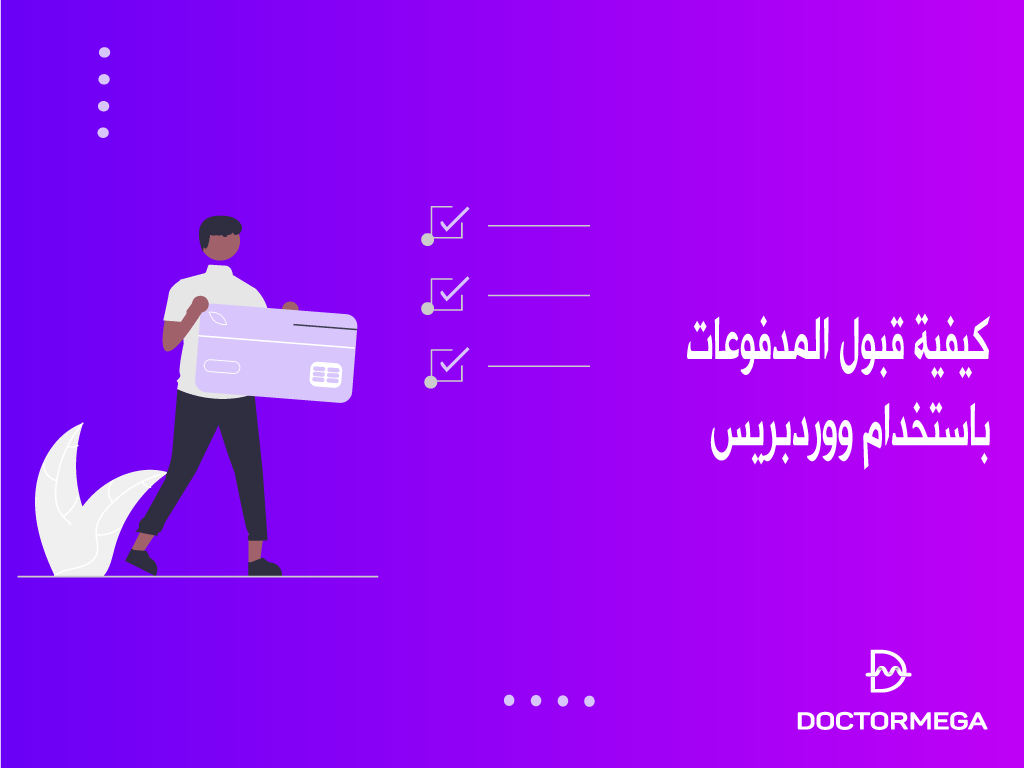








اترك تعليقاً